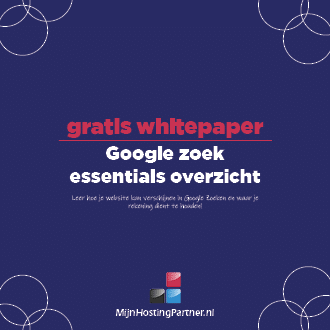Categorieën
Joomla installeren vanaf de Joomla Site
Hierbij de handleiding om Joomla te installeren met het installatie .zip bestand verkrijgbaar op de joomla.org. site.De installatie is een relatief simpel proces en zal in dit artikel wat verduidelijkt worden. Als je de instructies opvolgt die hier gegeven worden dan zal dit zonder problemen verlopen.
Je hebt een aantal zaken nodig voordat je hier mee begint. Namelijk:
- Een MySQL database, of variant. Kun je aanmaken in het control panel.
- Een FTP account, Grotendeels in dit artikel doen wij het echter in de filemanager zodat de omgeving hetzelfde is.
- Het .zip bestand met de laatste Joomla versie van deze link.
Stap 1
Als het goed is heb je op bovenstaande link geklikt en ben je al op de Joomla site, dan is het een kwestie van de Joomla .zip te downloaden. Doe je op deze manier :
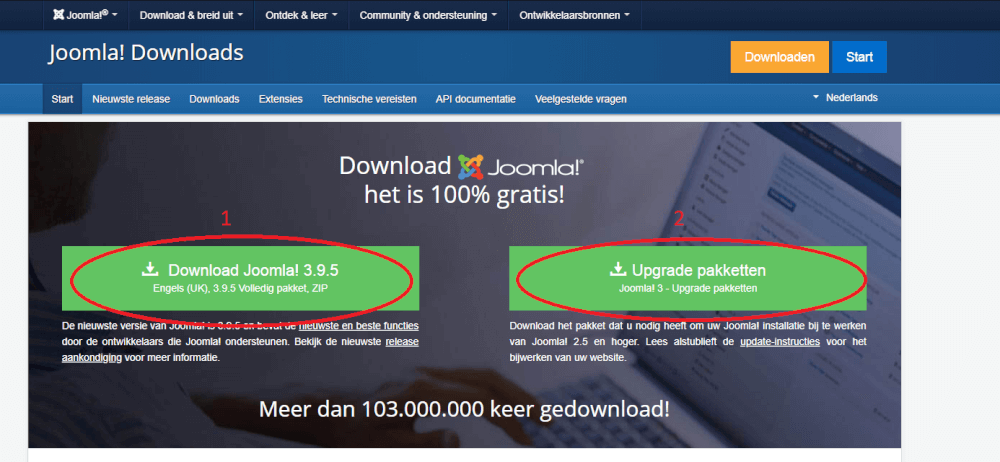
1 is de optie die je moet hebben hiervoor .
2 kan later bezocht worden voor opties en add ons voor Joomla.
Stap 2
Je download het bestand en slaat dit op een logische plaats. Bijvoorbeeld jouw bureaublad of jouw downloads map.
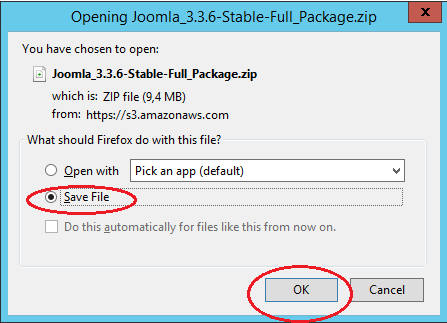
Stap 3
De volgende stap is het bestand uploaden via een FTP client of de filemanager. Hieronder de filemanager:
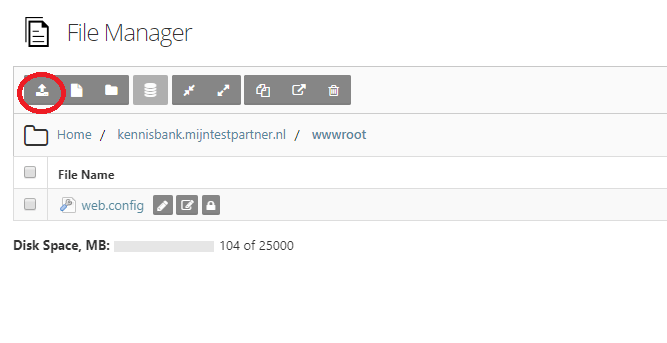
Zip bestand moet in de wwwroot van uw hosting space. In dit geval dus joomla.mijntestpartner.nl/wwwroot/
Stap 4
Upload het zip bestand.
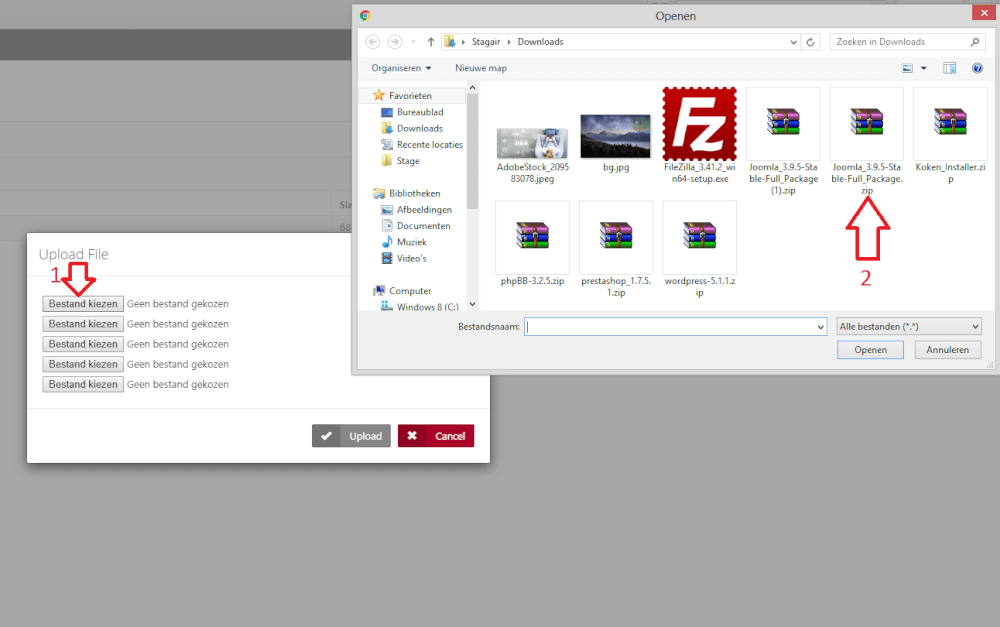
Stap 5
Unzip het zip bestand.
Daarna kun je de lees en schrijfrechten toepassen op de map wwwroot, dit is noodzakelijk om de configuration file te kunnen schrijven.
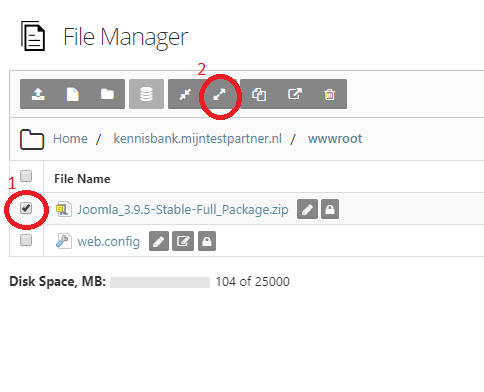
Stap 6
Ga naar jouw browser en open een nieuw tabblad. Daarna voer jouw website URL in, in dit geval joomla.mijntestpartner.nl. (subdomein)
Dan zul je het beginscherm van de installatie zien, hier kun je de instellingen aanmaken voor uw login en dergelijke.
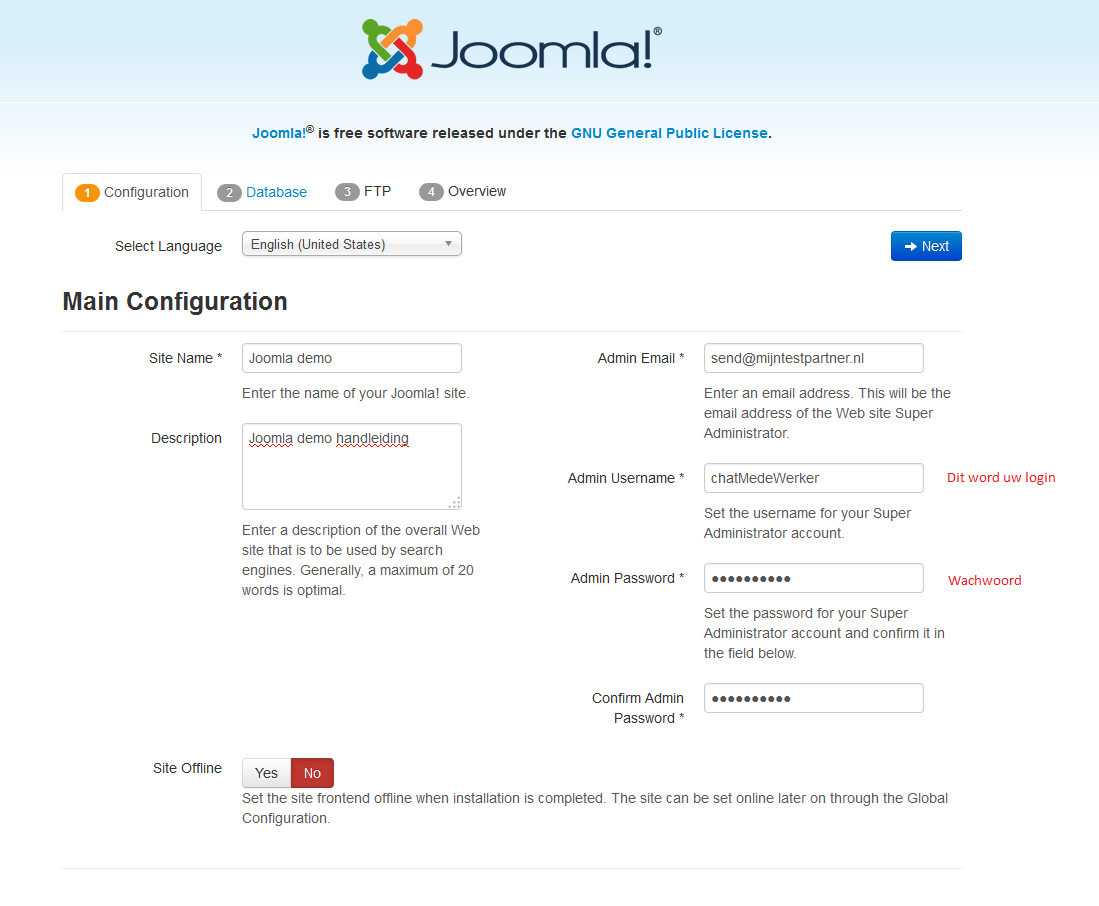
Stap 7
Hierna is het een kwestie van jouw database gegevens aanleveren aan Joomla doe je op deze manier:
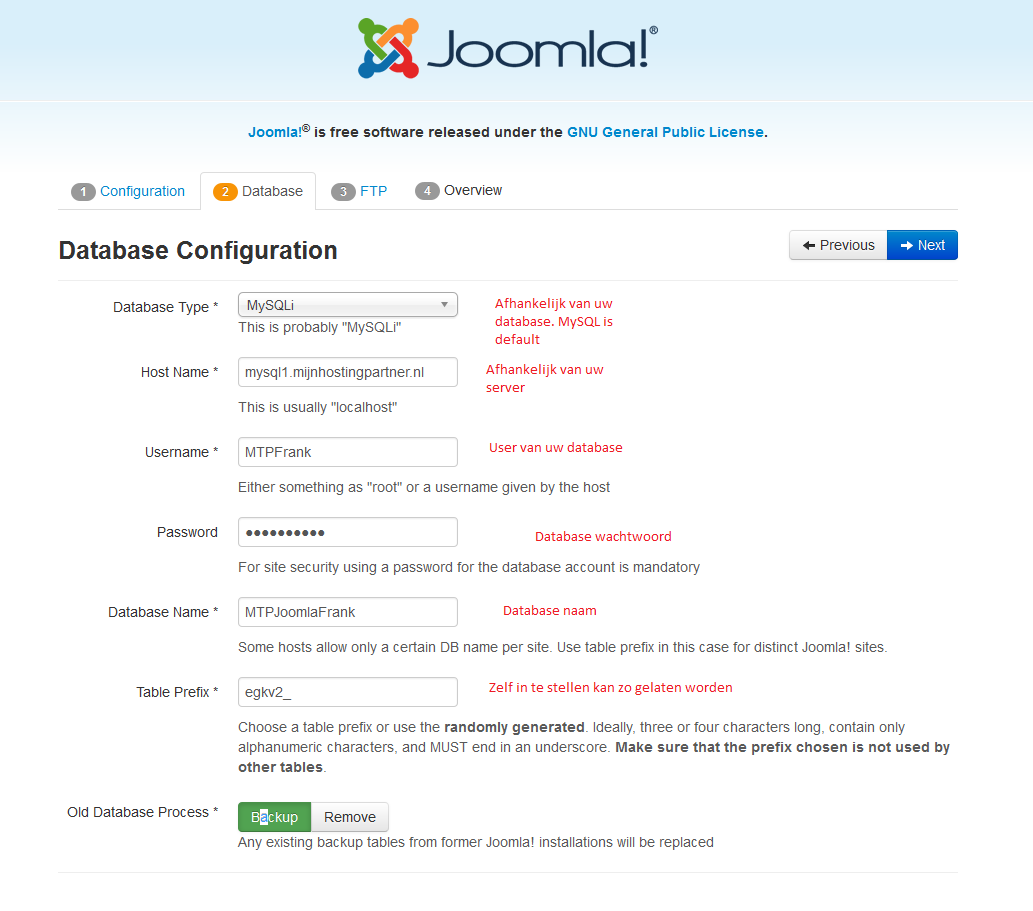
Stap 8
Zodra dat gebeurd is ga je naar het volgende scherm komen we bij de ftp gegevens. Je kunt dit invoeren aan de hand van de door jou aangemaakte FTP account. Deze stap kan ook overgeslagen worden.
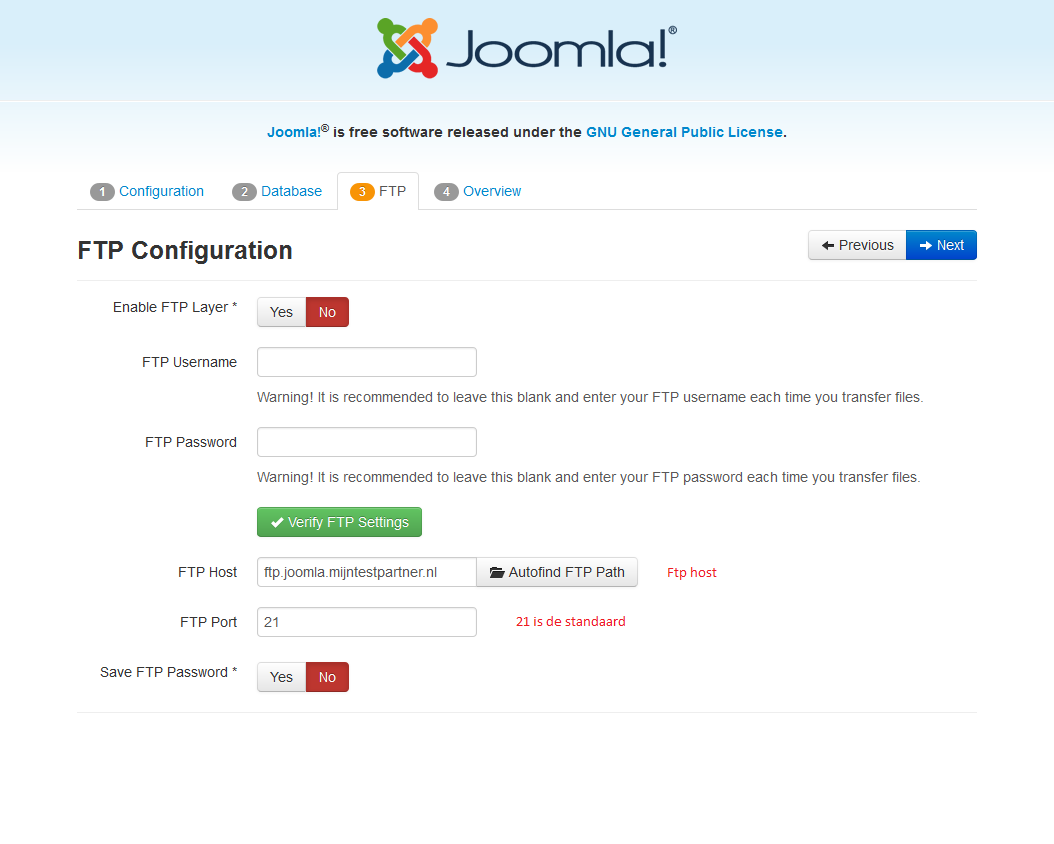
Stap 9
We zijn nu aangeland in het overzichtscherm van de installatie. Wat nog rest is selecteren wat voor template je gï«installeerd wilt hebben. Daarna druk je op install bovenin het scherm.
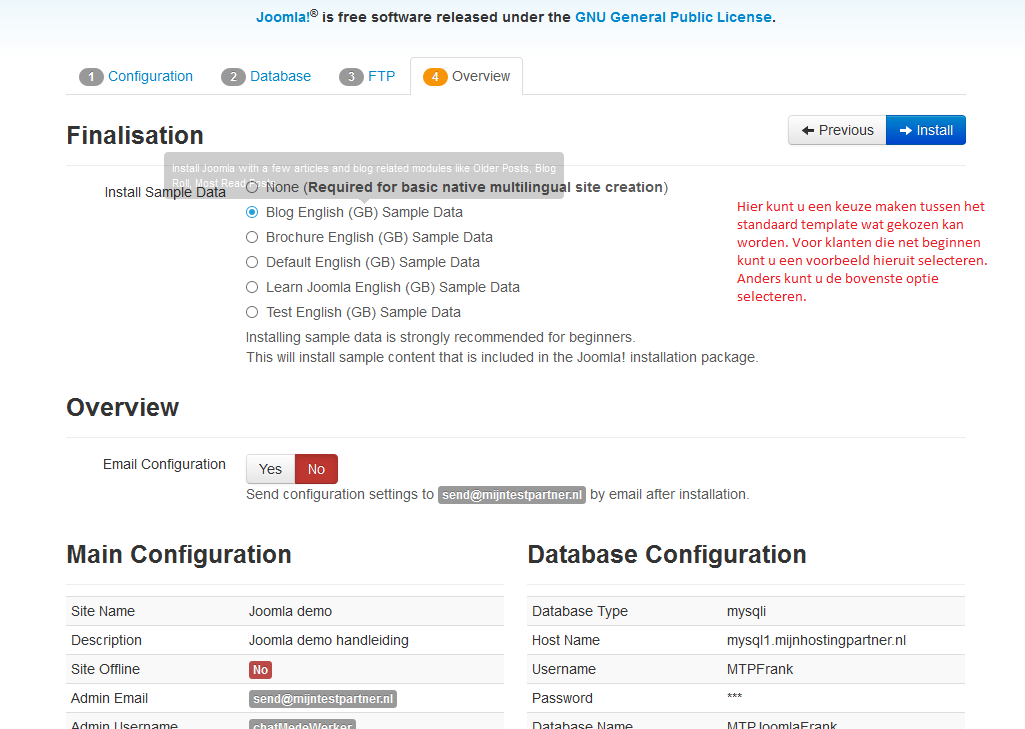
Stap 10
De installatie is nu compleet, je kunt de installatie folder nu verwijderen door op remove installation folder te drukken.
Krijg je daarbij een error dan kun je de folder handmatig verwijderen in de filemanager of in FTP. De folder heet: installation
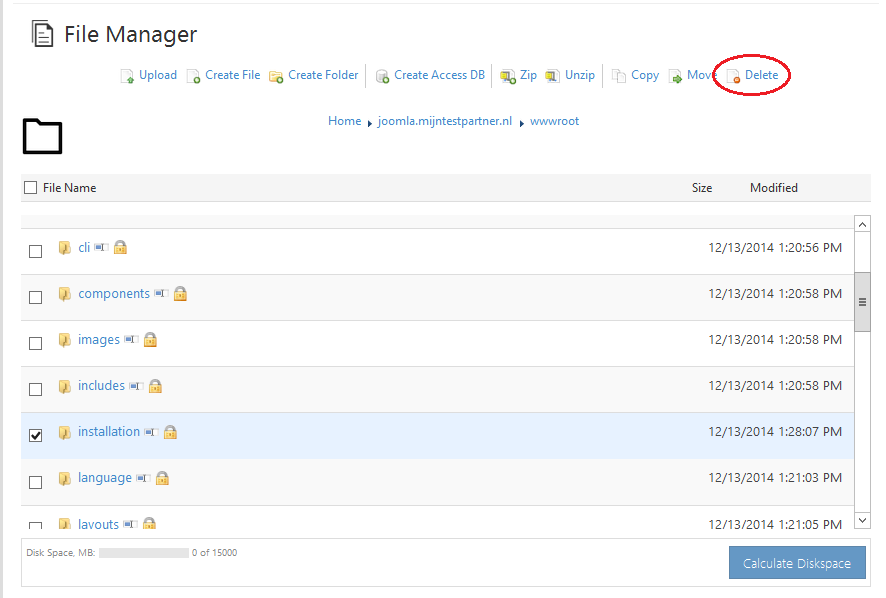
Stap 11
Hierna kun je weer naar jouw site gaan via de browser en inloggen met jouw aangemaakte gegevens. (in het eerste scherm van de joomla installatie)
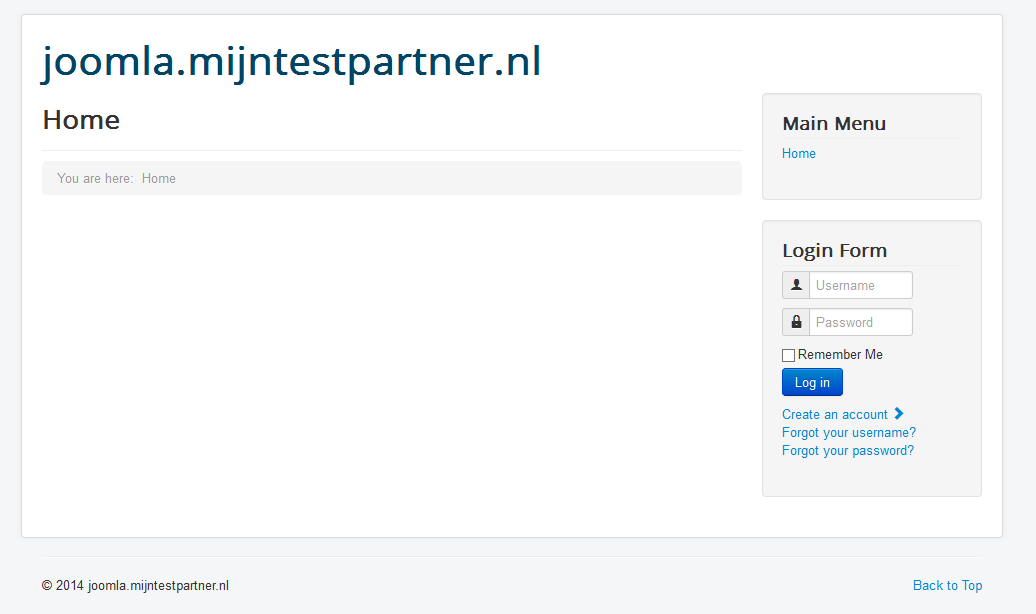
Indien je verder nog vragen heeft kun je online in de chat komen bij ons, of je kunt een ticket aanmaken in het klantenpanel.
Keywords : Joomla joomla install installatie installeren van joomla kan ik